হোম > ড্রয়ার হ্যান্ডেল ও স্ক্রু তৈরি
লেখক পরিচিতি
লেখকের নাম:
টংকু আহমেদ
মোট লেখা:৫৩
লেখা সম্পর্কিত
পাবলিশ:
২০০৯ - ফেব্রুয়ারী
তথ্যসূত্র:
কমপিউটার জগৎ
লেখার ধরণ:
থ্রিডি স্টুডিও ম্যাক্সমাল্টিমিডিয়া,
তথ্যসূত্র:
মাল্টিমিডিয়া
ভাষা:
বাংলা
স্বত্ত্ব:
কমপিউটার জগৎ
ড্রয়ার হ্যান্ডেল ও স্ক্রু তৈরি

গত সংখ্যায় লো-পলিতে হেড মডেলিংয়ের শেষ পর্ব নিয়ে আলোচনা করা হয়েছিল। এ সংখ্যায় একটি ড্রয়ার হ্যান্ডেল ও স্ক্রু তৈরির কৌশল দেখানো হয়েছে।
প্রজেক্ট : ড্রয়ার হ্যান্ডেল ও স্ক্রু তৈরি
গত সংখ্যায় লো-পলিতে হেড মডেলিংয়ের শেষ পর্ব আলোচনা করা হয়েছিল। এ সংখ্যায় একটি ড্রয়ার হ্যান্ডেল ও স্ক্রু মডেলিংয়ের কৌশল দেখানো হয়েছে।
১ম ধাপ

চিত্র : ০১

চিত্র : ০২
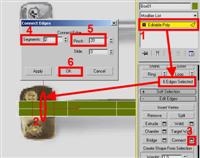
চিত্র : ০৩

চিত্র : ০৪

চিত্র : ০৫
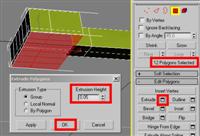
চিত্র : ০৬

চিত্র : ০৭
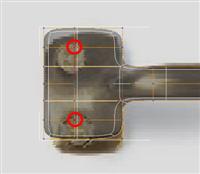
চিত্র : ০৮
ম্যাক্স সফ্টওয়্যার ওপেন করে M প্রেস করলে মেটেরিয়াল এডিটর ওপেন হবে। এর যেকোনো একটি স্লট সিলেক্ট করে ডিফিউজ কালার বাটনের ডানের ছোট রেডিও বাটনে ক্লিক করুন। নতুন ওপেন হওয়া মেটেরিয়াল/ম্যাপ ব্রাউজার->বিটম্যাপ লেখাটিতে ডবল ক্লিক করে নির্দিষ্ট লোকেশনে রাখা আপনার বাছাই করা হ্যান্ডেলের ইমেজটি ওপেন করুন। টপ-ভিউপোর্টে একটি প্লেন তৈরি করুন, যার লেন্থ এবং উইডথ ইমেজটির সমান হবে। এখন মেটেরিয়াল প্লেনটিতে এসাইন করুন; চিত্র-০১। কাজের সুবিধার্থে প্লেনটিকে ‘ফ্রিজ’ করে নিতে পারেন।
২য় ধাপ
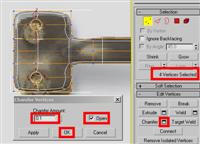
চিত্র : ০৯
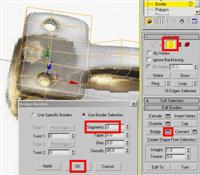
চিত্র : ১০

চিত্র : ১১

চিত্র : ১৩

চিত্র : ১৪
টপ-ভিউপোর্টে একটি বক্স তৈরি করুন যার লেন্থ, উইডথ ইমেজের হ্যান্ডেলের সমান, হাইট লেন্থ-এর সমান, লেন্থ সেগমেন্ট=২, উইডথ সেগমেন্ট=৪ এবং হাইট সেগমেন্ট=১ হবে; চিত্র-০২। বক্সটিকে এডিটেবল পলিতে পরিণত করুন। ‘এজ’ সাব-অবজেক্ট মোড সিলেকশন অবস্থায় বক্সটির বামপাশের অংশের চারপাশের মোট ৬টি এজ সিলেক্ট করে ‘এডিট এজ’ রোল-আউট হতে কানেক্ট-এর সেটিংস বাটনে ক্লিক করুন এবং কানেক্ট এজ ডায়ালগবক্সের সেগমেন্টস-এর ঘরে ২০ টাইপ করে ওকে করুন; চিত্র-০৩।
৩য় ধাপ

চিত্র : ১৫

চিত্র : ১৬
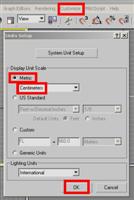
চিত্র : ১৭

চিত্র : ১৮

চিত্র : ১৯

চিত্র : ২০

চিত্র : ২১
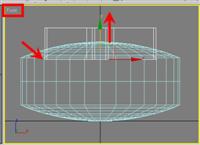
চিত্র : ২২

চিত্র : ২৩
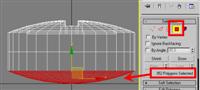
চিত্র : ২৪
পারস্পেকটিভ ভিউ হতে চিত্রে নির্দেশিত পলিগন দুটি এবং ঠিক এর বিপরীত পাশের দুটি মোট ৪টি পলিগন সিলেক্ট করুন; চিত্র-০৪। ‘এডিট পলিগন’ রোল-আউটের এক্সটুড-এর সেটিংস বাটনে ক্লিক করে এক্সট্রুড পলিগন ডায়ালগবক্সের ‘এক্সট্রুশন হাইট এর ঘরে .১৭ পরিমাণ টাইপ করে একবার ‘অ্যাপ্লাই’ বাটনে ক্লিক করুন, এর ফলে পলিগন চারটি উভয় পাশে দু-বার এক্সট্রুড হবে; চিত্র-০৫। চিত্রের মতো বক্সের বাড়তি অংশের তলদেশের পলিগনগুলো (১২টি) সিলেক্ট করে এক্সট্রুড-এর সেটিংস বাটন ক্লিক করে ‘এক্সট্রুড পলিগন’ ডায়ালগ বক্স হতে এক্সট্রুশন-এর মান .০৫ দিয়ে ওকে করুন; চিত্র-০৬। মডিফায়ার লিস্ট হতে ‘টারবো স্মুথ’ সিলেক্ট করে অ্যাপ্লাই করুন। ফ্রন্ট-ভিউ হতে বামপাশের ভারটেক্সগুলো (৫৮টি) সিলেক্ট করে Y এক্সিসে ৪০% স্কেল-ডাউন করুন; চিত্র-০৭ এবং নিচের দিকে মুভ করে ডানের অংশের সাথে মিলিয়ে রাখুন।
৪র্থ ধাপ
মডেলটি সিলেক্ট অবস্থায় রাইট ক্লিক করে কোয়াড মেনু হতে প্রোপার্টিজ->অবজেক্ট প্রোপার্টিজ->জেনারেল->ডিসপ্লে প্রোপার্টিজ->সি-থ্রো অপশনকে চেক করে ওকে করুন। এর ফলে নিচের ইমেজটি দেখা যাবে। ইমেজ দেখা না গেলে F3 প্রেস করুন। Ctrl চেপে চিত্রে নির্দেশিত ভারটেক্সগুলো (৪টি) উইন্ডো করে সিলেক্ট করুন; চিত্র-০৮। এবার ভারটেক্স ৪টি সিলেক্ট অবস্থায় এডিট ভারটেক্স রোল আউট->চেম্ফার-এর সেটিংস বাটনে ক্লিক করে ‘চেম্ফার ভারটেক্স’ ডায়ালগবক্সের চেম্ফার অ্যামাউন্ট=.১ টাইপ করুন এবং ‘ওপেন’ অপশনকে চেক করে ওকে করুন; চিত্র-০৯। এর ফলে হ্যান্ডেলটির স্ক্রু ঢোকানোর জন্য দুটি ছিদ্র তৈরি হবে কিন্তু এদের মাঝে ফাঁকা থাকার কারণে এদেরকে সংযুক্ত করার প্রয়োজন হবে। এর জন্য সাব-অবজেক্ট লেভেলের ‘বর্ডার’ মোডে গিয়ে Ctrl+A চেপে সব বর্ডার সিলেক্ট করে এডিট বর্ডার->ব্রিজ সেটিংস বাটন->ব্রিজ বর্ডার ডায়ালগবক্সের সেগমেন্টের ঘরে ২ (দুই) টাইপ করে ওকে করুন; চিত্র-১০। টারবো স্মুথ-এর মান ২ (দুই) করুন এবং এর ‘আইসোলাইন ডিসপ্লে’ অপশনকে চেক করুন। ভারটেক্স সিলেকশনে গিয়ে লক্ষ করুন মডেলটির স্মুথনেস অফ হয়ে যাচ্ছে, স্মুথনেস অন রাখতে মডিফাই স্ট্যাকের নিচের Show end result on/off toggle বাটনটি চেক করুন; চিত্র-১১। ভারটেক্স মোডে থেকে মডেলটি রেফারেন্স ইমেজের সাথে মিলিয়ে একবার ফাইন-এডিট করে নিন; চিত্র-১২।
৫ম ধাপ
আগের পদ্ধতিতে প্রোপার্টিজ হতে সি-থ্রো অপশনকে আনচেক করে মডেলটি কালার ও সলিড মোডে নিয়ে আসুন এবং ‘টারবো স্মুথ’ মডিফায়ারের বাল্ব চিহ্নের ওপর কিলক করে এটাকে অফ করে দিন। এখন এর কার্যকারিতা নিষ্ক্রিয় হবে। পলিগন মোডে গিয়ে ডানের অর্ধেক পরিমাণ পলিগন (১৪টি) সিলেক্ট করে ডিলিট করে দিন; চিত্র-১৩। কমান্ড প্যানেল->মডিফাই->মডিফায়ার লিস্ট->সিমেট্রি মডিফায়ারটি অ্যাপ্লাই করুন। এর প্যারামিটারস্-এর ‘মিরর এক্সিস’-এর X এবং ফ্লিপকে চেক করে লক্ষ করুন, মডেলটির ডানে বামের অংশের অনুরূপ আরেকটি অংশ তৈরি হয়েছে; চিত্র-১৪। ফ্রন্ট ভিউপোর্টে গিয়ে সিলেক্ট অ্যান্ড মুভ টুলে রাইট ক্লিক করে ‘মুভ ট্রান্সফর্ম টাইপ-ইন’ এডিটর ওপেন করুন। চিত্রের নির্দেশিত বারোটি ভারটেক্স উইন্ডো করে সিলেক্ট করুন এবং অফসেট: স্ক্রিন-এর Y-এর ঘরে .৩ টাইপ করে এন্টার দিন; চিত্র-১৫। পুনরায় মাঝের ভারটেক্সগুলো (৬টি) সিলেক্ট করে একই স্থানে .১ টাইপ করে এন্টার দিন। এর ফলে হ্যান্ডেলটি অনেকটা রাউন্ড সেপের হবে; চিত্র-১৬। সবশেষে ধৈর্যসহকারে ফাইন-এডিট করে রেফারেন্স ইমেজের সাথে মিলিয়ে মডেলটি সম্পন্ন করুন। ফাইলটি handle_01 নামে সেভ করুন।
স্ক্রু তৈরি
এ পর্যায়ে হ্যান্ডেলটির জন্য প্রয়োজনীয় স্ক্রু তৈরি করার প্রক্রিয়া দেখানো হয়েছে।
১ম ধাপ
ম্যাক্সের মেইন মেনু->কাস্টোমাইজ->ইউনিট সেটআপ->ডিসপ্লে ইউনিট স্কেল-এর ‘মেট্রিক’ অপশনকে চেক করে এর ড্রপডাউন লিস্টে সেন্টিমিটারকে প্রদর্শন করে ওকে করুন; চিত্র-১৭। টপভিউতে লেন্থ=১.০ সে.মি, উইডথ=৭.০ সে.মি সাইজের একটি আয়তক্ষেত্র বা রেক্টেঙ্গেল আঁকুন এবং একে ভিউপোর্টের সেন্টারে (০,০,০) সেট করুন। রেক্টেঙ্গেলের একটি কপি তৈরি করে টপভিউ হতে Z এক্সিসে ৯০ ডিগ্রি ঘুরিয়ে নিন। মেইন টুলবারের Snaps Toggle টুলে রাইট ক্লিক করে ‘গ্রিভ অ্যান্ড স্নাপস সেটিং’ হতে Perpendecular ও End point-কে চেক করে বেরিয়ে আসুন। কমান্ড প্যানেল-> ক্রিয়েট->সেপ্স->লাইন সিলেক্ট করে টপভিউ পোর্টের দুটি ক্রস রেক্টেঙ্গেল-এর এন্ড পয়েন্ট ও ক্রস পয়েন্টগুলোতে ধারাবাহিকভাবে ক্লিক করে চিত্রের মতো সেপটি তৈরি করুন; চিত্র-১৮। কাজটি করার সময় Snaps Toggle টুলটি সিলেক্ট থাকতে হবে। এবার আগেই তৈরি করা রেক্টেঙ্গেল দুটি ডিলিট করে নতুন তৈরি করা এসপিলাইনটি সিলেক্ট করে মডিফাই স্ট্যাকের ভারটেক্স সাব-অবজেক্ট মোডে গিয়ে চারপ্রান্তের ৮টি ভারটেক্স সিলেক্ট করে .১৫ সে.মি পরিমাণ এবং সেন্টারের ৪টি ভারটেক্স সিলেক্ট করে .৩৫ সে.মি পরিমাণ ‘চেম্ফার’ করুন; চিত্র-১৯। মডিফায়ার লিস্ট হতে এসপিলাইনটিতে ‘এক্সট্রুড’ মডিফায়ার অ্যাপ্লাই করে এক্সটুড->প্যারামিটারস->অ্যামাউন্ট-এর ঘরে ২ টাইপ করে এন্টার দিন; চিত্র-২০।
২য় ধাপ

চিত্র-২৫

চিত্র-২৬

চিত্র-২৭
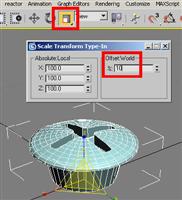
চিত্র-২৮
কমান্ড প্যানেল->ক্রিয়েট->জিয়োমেট্রি->স্ট্যান্ডার্ড পিরিমিটিভ্স-এর ড্রপডাউন লিস্ট হতে এক্সটেন্ডেড পিরিমিটিভ্স->‘ওয়েলট্যাঙ্ক’ সিলেক্ট করে টপভিউ-এর সেন্টারে রেডিয়াস=৫.০ সে.মি, হাইট=৫.০ সে.মি, ক্যাপ হাইট = ১.০ সে.মি, ব্লেন্ড = .০০৫ সে.মি, সাইডস্ = ৩২ এবং হাইট সেগমেন্ট=২ টাইপ করে ওয়েলট্যাঙ্ক০১ তৈরি করুন; চিত্র-২১। ফ্রন্ট ভিউ হতে লাইন ০১ অর্থাৎ আগে তৈরি করা এসপিলাইনটি Y এক্সিসে মুভ করে ব্লেন্ডেড অংশের সামান্য নিচে রাখুন; চিত্র-২২। ওয়েলট্যাঙ্ক০১-এর নাম দিন ‘স্ক্রু’। স্ক্রুকে সিলেক্ট করে কমান্ড প্যানেল->ক্রিয়েট->স্ট্যান্ডার্ড পিরিমিটিভস্ ড্রপডাউন লিস্ট->কম্পাউন্ড অবজেক্ট->বুলিয়েন সিলেক্ট করুন। ‘পিক বুলিয়েন’ রোল আউট-এর ‘Pick Operrend’ বাটন সিলেক্ট করে যেকোনো ভিউ হতে ‘লাইন০১’-এর ওপর কার্সর নিয়ে পিক করুন; চিত্র-২৩। এর ফলে স্ক্রু অবজেক্টটি হতে লাইন০১-এর সেপ অনুযায়ী কেটে যাবে।
শেষ ধাপ

চিত্র-২৯
স্ক্রুটি সিলেক্ট অবস্থায় রাইট ক্লিক করে কোয়াড মেনু হতে কনভার্ট টু->কনভার্ট টু এডিটএবল পলি করে নিন। সাব-অবজেক্ট মোডের পলিগন সিলেক্ট রেখে ফ্রন্ট ভিউ হতে স্ক্রুটির নিচের অংশের পলিগনগুলো (৩৫২টি) সিলেক্ট করে ডিলিট করুন; চিত্র-২৪। ভারটেক্স মোডে গিয়ে মাঝের লাইনের সব ভারটেক্স (৩২টি) সিলেক্ট করে উপরের দিকে ক্যাপের কাছাকাছি উঠিয়ে দিন; চিত্র-২৫। পুনরায় পলিগন মোডে গিয়ে নিচের অংশের ৩২টি পলিগন সিলেক্ট করে এডিটপলিগনস->এক্সটুড সেটিংস বাটন->‘এক্সট্রুড পলিগন’ ডায়ালগবক্সের এক্সট্রুশন টাইপের ‘লোকাল নরমাল’ চেক করুন এবং এক্সট্রুশন হাইট = -১.২ সে.মি টাইপ করে ওকে করুন; চিত্র-২৬। সাব-অবজেক্ট ‘বর্ডার’ অপশনে গিয়ে সিন হতে স্ক্রু-এর নিচের বর্ডারটি সিলেক্ট করে ডিলিট করে দিন; চিত্র-২৭। ফাইন-এডিট করে মডেলটি আরও ডিটেইল করে নিতে পারেন। শুরুতে আমরা স্ক্রুটির সাইজ বেশ বড় (১০ গুণ) করে তৈরি করেছি। এখন এর সঠিক সাইজ করতে মেইন টুলবারের ‘সিলেক্ট অ্যান্ড ইউনিফর্ম স্কেল’ টুলটিতে রাইট ক্লিক করে এডিটর থেকে Offset: World-এর ঘরে ১০ টাইপ করে এন্টার দিন; চিত্র-২৮। ফাইলটি Screw01 নামে সেভ করুন। এবার ‘হ্যান্ডেল০১’ ম্যাক্স ফাইলটি ওপেন করুন এবং স্ক্রুটিকে এই ফাইলে মার্জ (File->Merge) করুন। স্ক্রুটিকে কপি করে আরও ৩টি স্ক্রু তৈরি করে হ্যান্ডেলটির নির্দিষ্ট ছিদ্রগুলোতে সেট করুন। সবশেষে মেটিরিয়াল তৈরি করে অবজেক্টগুলোতে এসাইন করুন এবং লাইট-ক্যামেরা সেটিং করে ফাইনাল রেন্ডার করে নিন; চিত্র-২৯।
কজ ওয়েব
ফিডব্যাক : tanku3da@yahoo.com
পত্রিকায় লেখাটির পাতাগুলো
পাঠকের মন্তব্য


